Забезпечення безпеки даних — це процес охорони цінної інформації від несанкціонованого доступу, пошкодження чи втрати. У сучасному цифровому світі захист даних набуває особливої ваги.
Чому важливо захищати файли та папки в Windows 10/11?
У наш час, коли все більше процесів відбувається в цифровому просторі, захист файлів і папок стає вкрай важливим. Наші пристрої постійно підключені до інтернету, тому всі наші дані перебувають під загрозою несанкціонованого доступу.
Згідно з даними Statista, у 2022 році тільки в США 422 мільйони осіб постраждали від витоку конфіденційних даних через несанкціонований доступ. А в першому кварталі 2023 року кількість випадків порушення безпеки даних у світі перевищила 6 мільйонів.
Давайте розглянемо основні причини, чому захист файлів і папок є настільки важливим:
- Зловмисники можуть викрасти конфіденційну інформацію, таку як фінансові та персональні дані, а також комерційну таємницю, і використовувати її для крадіжки особистих даних, шахрайства або інших шкідливих дій.
- Неавторизовані особи можуть пошкодити або видалити конфіденційні дані, що може призвести до фінансових втрат, збоїв у роботі підприємств, юридичних наслідків та погіршення репутації компанії.
- Несанкціонований доступ може призвести до порушення доступу до конфіденційних даних через перевантаження або збої системи, що негативно вплине на бізнес-процеси.
- Несанкціонований доступ до конфіденційних папок може спровокувати кібератаки на компанії, що призведе до викрадення даних, пошкодження систем, збоїв у роботі та вимог викупу.
- Для дотримання вимог нормативних актів фінансові установи та організації охорони здоров’я зобов’язані захищати певні види даних.
- Захист інтелектуальної власності (ІВ), такої як патенти, торгові марки та авторські права, гарантує збереження інвестицій бізнесу в ці цінні активи.
Захист файлів і папок є актуальним для компаній будь-якого розміру та для окремих користувачів персональних комп’ютерів.
Вбудовані інструменти Windows 10/11 для захисту папок і файлів
Корпорація Microsoft впровадила в Windows 10 та 11 різноманітні вбудовані функції та інструменти для забезпечення безпеки файлів і папок, які ефективно захищають дані від хакерських атак та несанкціонованого доступу.
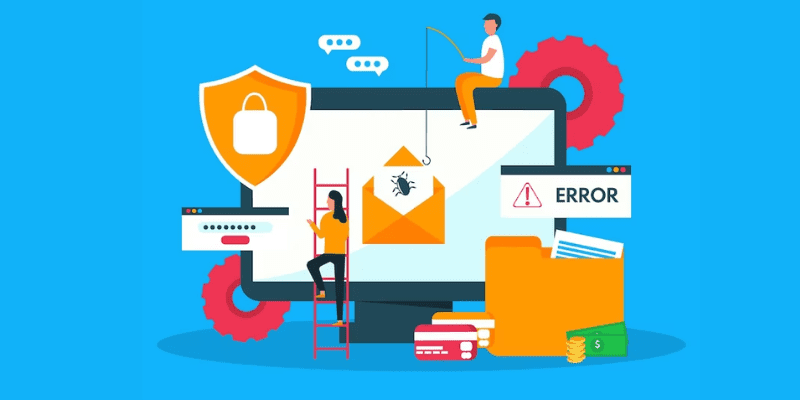
Розглянемо деякі з цих вбудованих функцій безпеки:
- Шифрування файлів: Windows пропонує вбудовану функцію шифрування, яка забезпечує додатковий рівень безпеки файлів і папок. Це гарантує, що навіть у разі фізичного доступу до комп’ютера неавторизовані користувачі не зможуть отримати доступ до файлів без відповідного пароля.
- Контрольований доступ до папок: ця функція безпеки в Windows 10 і 11 захищає важливі файли, забороняючи несанкціонованим програмам вносити зміни до захищених папок. Вона ефективно блокує атаки програм-вимагачів, забезпечуючи цілісність даних та запобігаючи їх зміні або використанню зловмисниками.
- Дозволи користувачів: ці дозволи визначають рівні доступу, надані окремим особам або групам користувачів до файлів і папок. Вони визначають, чи можуть користувачі переглядати, змінювати або записувати вміст.
- Історія файлів: ця функція автоматично створює резервні копії файлів на зовнішньому диску або в мережі, захищаючи їх від програм-вимагачів і втрати даних. Вона дозволяє відновлювати видалені або пошкоджені файли з резервної копії.
- BitLocker: функція безпеки, доступна в операційних системах Windows 10 та 11, що забезпечує надійне шифрування всього жорсткого диска. Це шифрування захищає ваші дані від несанкціонованого доступу.
Як захистити файли та папки в Windows 10 і 11?
Як ми вже згадували, існує кілька способів захистити файли та папки на комп’ютерах з Windows.
У цьому розділі ми розглянемо поетапний метод захисту файлів і папок у Windows 11 за допомогою вбудованої функції захисту паролем.
Цей метод має назву «Шифрувати вміст для захисту даних». Шифрування файлу або папки цим способом перетворює їх на формат, який неможливо прочитати без пароля.
Наприклад, система автоматично вимагатиме пароль у будь-якому випадку несанкціонованої спроби доступу до вашого файлу або папки. Якщо у вашій системі кілька облікових записів, інша особа не зможе отримати доступ до зашифрованих файлів, оскільки система вимагатиме пароль.
Доступ до зашифрованих файлів або папок може отримати лише особа, яка їх зашифрувала.
Щоб зашифрувати файл або папку за допомогою вбудованого методу захисту паролем, виконайте такі кроки:
Крок 1. Відкрийте Провідник файлів Windows на своєму ноутбуці або комп’ютері з Windows 11.
Крок 2. Виберіть файл або папку, які потрібно захистити паролем, і клацніть їх правою кнопкою миші.
Крок 3: У контекстному меню, що з’явиться, виберіть “Властивості”.
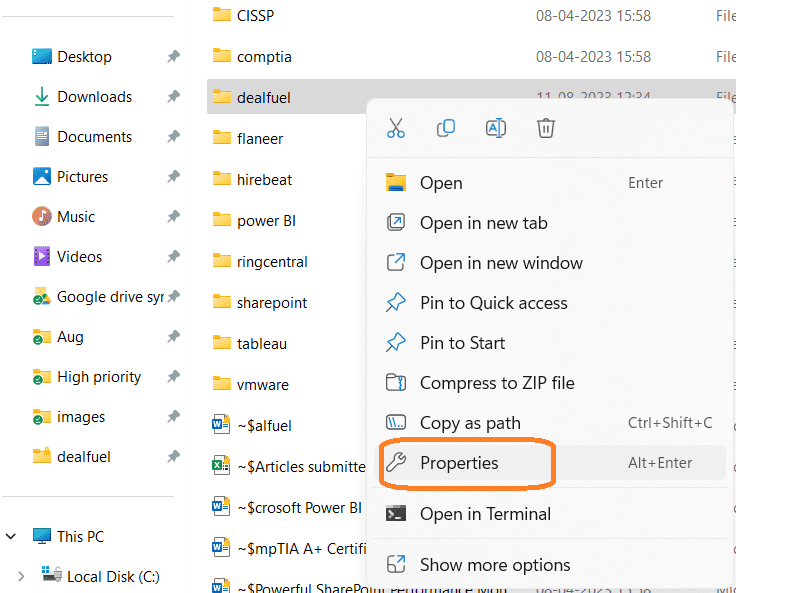
Крок 4. У вікні “Властивості” перейдіть на вкладку “Загальні”. Знайдіть розділ “Атрибути” та натисніть кнопку “Інші”.
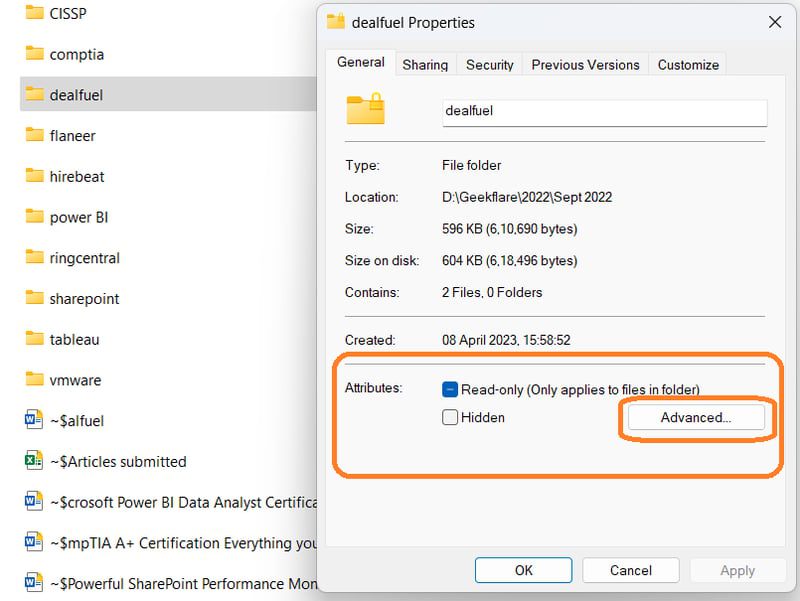
Крок 5: У розділі “Атрибути стиснення та шифрування” поставте галочку навпроти опції “Шифрувати вміст для захисту даних”.
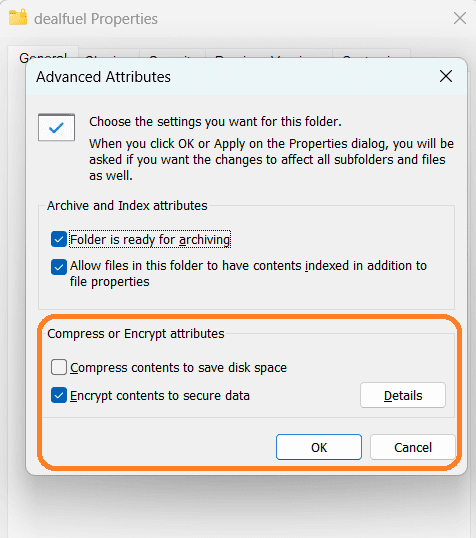
Крок 6. Натисніть “ОК” і виберіть “Застосувати зміни до цієї папки, вкладених папок і файлів” > “ОК”. Потім натисніть “Застосувати”.
Після виконання цих дій Windows 11 розмістить значок замка на папці, вказуючи, що її зашифровано. Кожен, хто захоче відкрити файли в цій папці, повинен буде увійти під вашим обліковим записом користувача.
Вбудований метод захисту паролем є простим та ефективним способом захисту файлів і папок у Windows 10 та 11.
Якщо ви шукаєте більш надійні методи захисту файлів, папок і дисків, можна скористатися вбудованою в Windows функцією Bitlocker.
Підсумки
Операційна система Windows є однією з найпоширеніших у світі, і, за даними на січень 2023 року, вона займала 74% світового ринку. Тому хакерські атаки та крадіжки даних найчастіше відбуваються саме на цих системах.
Отже, захист ваших файлів і папок є надзвичайно важливим. Вищезазначені методи допоможуть захистити ваші особисті та організаційні дані.
Якщо ви хочете захистити аркуш Excel, ознайомтеся з методами захисту Excel.